Το εφέ Dragan, που πήρε το όνομά του από τον Πολωνό φωτογράφο Andrzej Dragan, δίνει στα πορτραίτα μια ενδιαφέρουσα και ξεχωριστή εμφάνιση. Αυτό το σεμινάριο εξηγεί πώς να αναδημιουργήσετε αυτό το εφέ στο Adobe Photoshop. Κατά τη διάρκεια της διαδικασίας επεξεργασίας χρησιμοποιείται μια ταμπλέτα γραφικών. Συνιστάται η χρήση του για καλύτερο αποτέλεσμα - αλλά δεν είναι απολύτως απαραίτητο.
Χρησιμοποιώ ως αρχική εικόνα μια φωτογραφία ενός ατόμου με σαφώς σχεδιασμένο πρόσωπο. Αυτό ενισχύει το εικονιζόμενο αποτέλεσμα, καθώς αυτή η μέθοδος επεξεργασίας εστιάζει με ιδιαίτερο τρόπο στα αντίστοιχα χαρακτηριστικά του προσώπου.

Η αρχική μας εικόνα (αριστερά: Fotolia_21678831_M-© D. Ott - Fotolia.com. Δεξιά: © V. Kudryavtsev - Fotolia_3283580_M).
Το αποτέλεσμα σε εικόνες:
Βήμα 1: Ίσιωμα
Αρχικά, ανοίγω την εικόνα και την τοποθετώ στη σωστή προοπτική. Για να το κάνω αυτό, χρησιμοποιώ τα κλασικά εργαλεία μετασχηματισμού. Ανάλογα με την αρχική εικόνα, πρόκειται ουσιαστικά για τις λειτουργίες Περιστροφή ή Παραμόρφωση προοπτικής.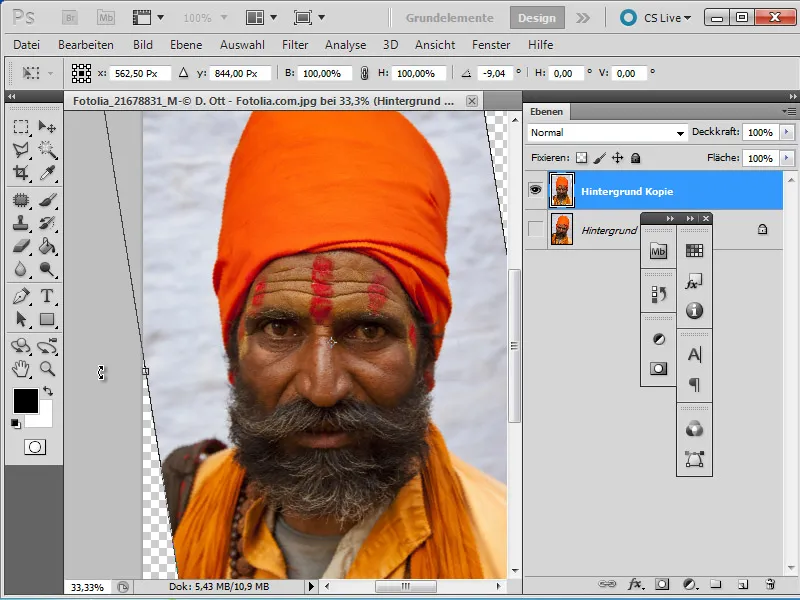
Στη συνέχεια, περικόπτω την εικόνα με το εργαλείο Crop (Περικοπή) .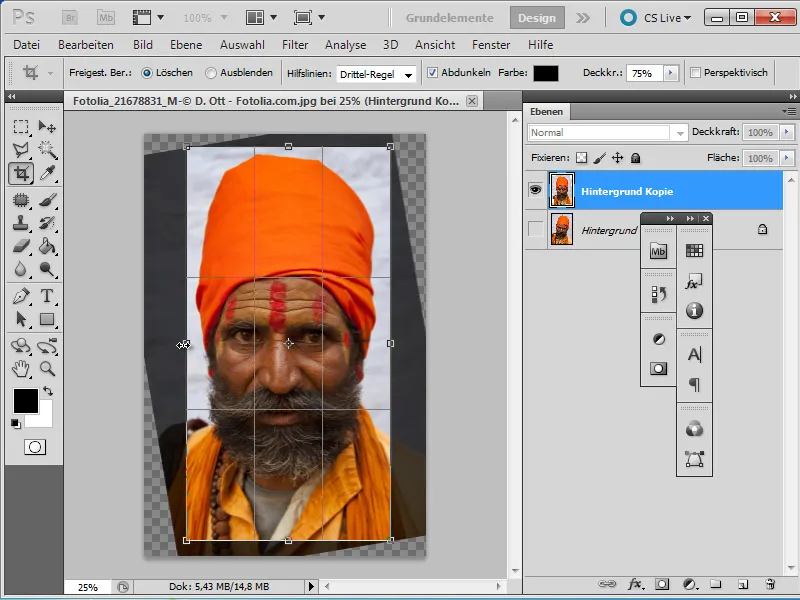
Βήμα 2: Βάθη και ανταύγειες
Η αρχική εικόνα εξακολουθεί να φαίνεται πολύ φωτεινή και κάπως άχαρη. Για να το αλλάξω αυτό, χρησιμοποιώ την επιλογή διόρθωσης Depths/Highlights μέσω του μενού Image>Corrections (Εικόνα>Διορθώσεις ). Ανάλογα με την αρχική εικόνα, κάνω διαφορετικές ρυθμίσεις για να επιτύχω μια πιο ισορροπημένη συνολική εικόνα.
Πραγματοποιώ τις ακόλουθες ρυθμίσεις για τη φωτογραφία που χρησιμοποιώ:
ρυθμιστικό ισχύος για τις σκιές: περίπου 30%
Ρυθμιστής πλάτους τόνου για τα βάθη: περίπου 40 %
Το ρυθμιστικό έντασης για τα φωτεινά σημεία ρυθμίζεται στο 10 % περίπου.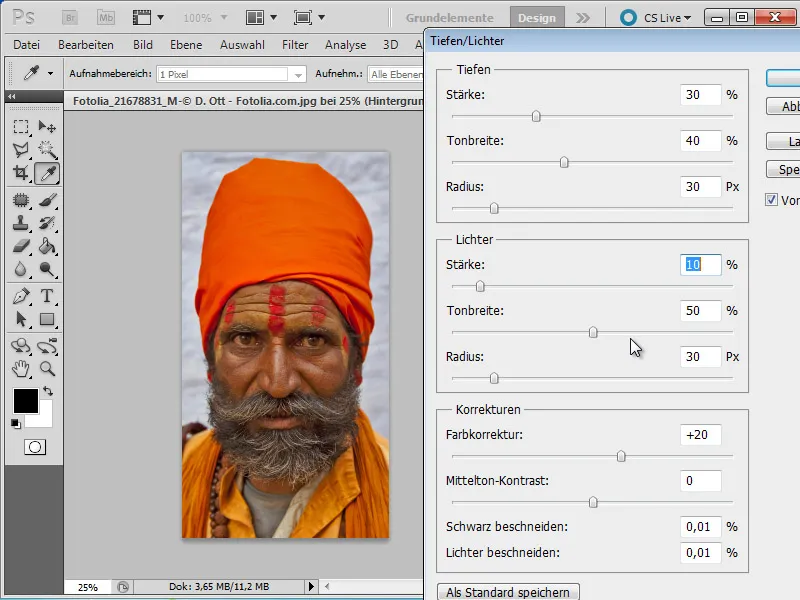
Βήμα 3: Επίπεδο προσαρμογής
Χρησιμοποιώ ένα επίπεδο προσαρμογής για περαιτέρω βελτιστοποίηση. Για να το κάνω αυτό, κάνω κλικ στο αντίστοιχο εικονίδιο στην παλέτα στρώσεων και επιλέγω τη διόρθωση της τιμής τόνου.
Οι σκιές ρυθμίζονται στην τιμή: 35,
οι μεσαίοι τόνοι στην τιμή 1,00 και
οι τιμές φωτεινότητας στο 215.
Τώρα έχω περισσότερο κορεσμό και αντίθεση.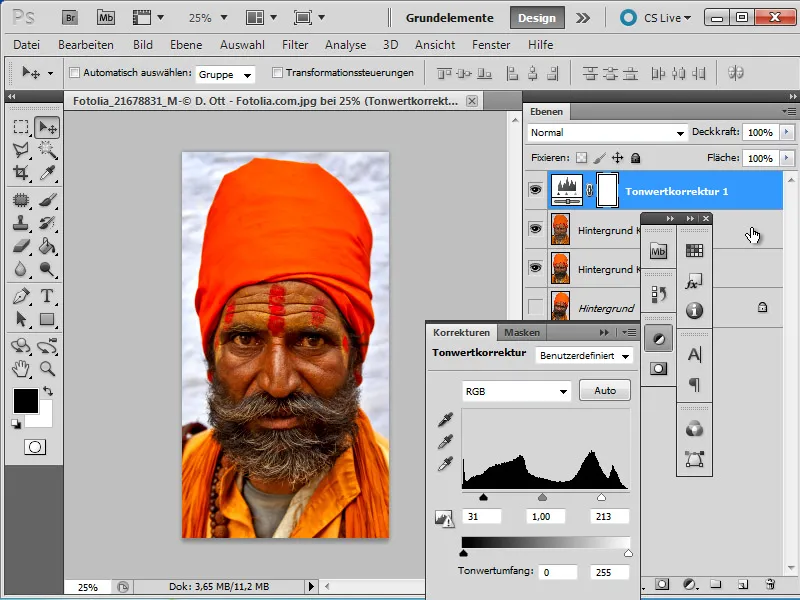
Σημείωση: Το αποφασιστικό πλεονέκτημα ενός επιπέδου προσαρμογής είναι ότι μπορεί να αλλάξει ή να προσαρμοστεί ανά πάσα στιγμή χωρίς να αλλάξει το αρχικό αρχείο.
Βήμα 4: Μονοχρωμία
Θέλω τώρα να αποθηκεύσω την κατάσταση επεξεργασίας και να συγχωνεύσω όλα τα βήματα εργασίας σε μια νέα στρώση. Για να το κάνω αυτό, δημιουργώ πρώτα μια νέα (κενή) στρώση και την ονομάζω "Summarised". Με επιλεγμένη τη στρώση, πατάω τον συνδυασμό πλήκτρων Shift+Ctrl+Alt+E για να συγχωνεύσω όλες τις ορατές στρώσεις σε αυτή τη νέα στρώση. Στη συνέχεια, αυτό το νέο επίπεδο επεξεργάζεται μέσω του στοιχείου μενού: Εικόνα>Διορθώσεις>Μείωση κορεσμού.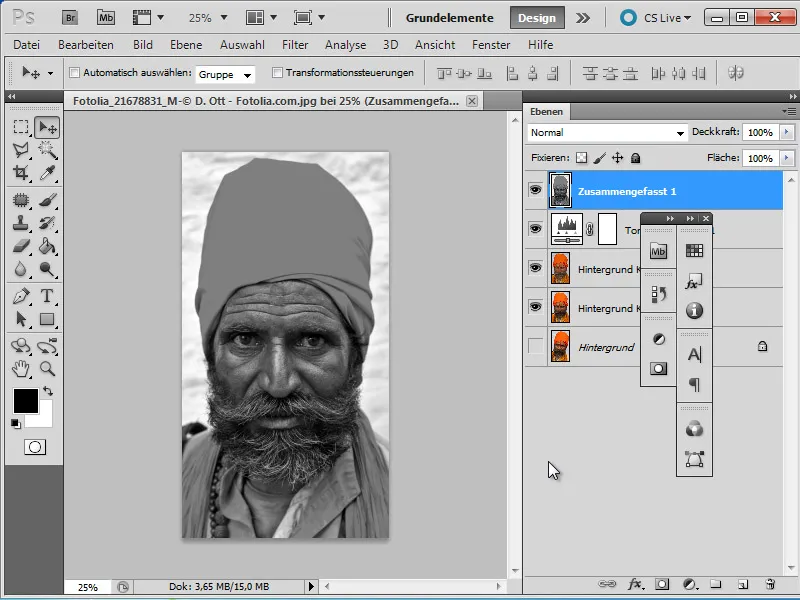
Βήμα 5: Τιμές τόνων
Προσθέτω ξανά ένα επίπεδο προσαρμογής Tone Correction και χρησιμοποιώ τις τιμές (από αριστερά προς τα δεξιά):
Σκιές: 25
Μέσοι τόνοι: 1,00
Στιγμιότυπα: 235
Αυτό μου δίνει ένα υψηλότερο τονικό εύρος στην εικόνα. Για άλλη μια φορά, συγχωνεύω όλα τα ορατά επίπεδα χρησιμοποιώντας το συνδυασμό πλήκτρων Shift+Ctrl+Alt+E και ονομάζω αυτό το επίπεδο "Συγχωνευμένο 2".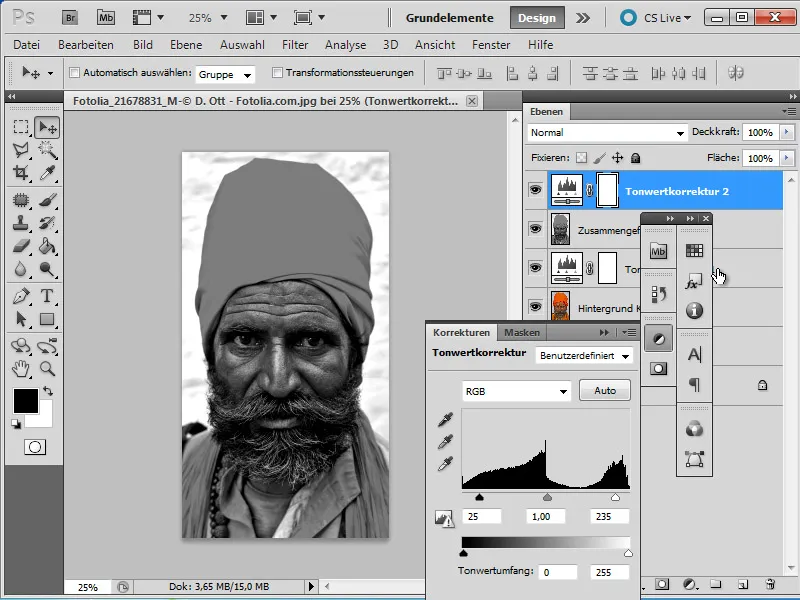
Βήμα 6: Αντιστροφή, θόλωση και ανάμειξη
Το επίπεδο "Συγχωνευμένο 2" θα πρέπει τώρα να είναι ανεστραμμένο. Για να το κάνω αυτό, πατάω το πλήκτρο Ctrl+I στο πληκτρολόγιό μου.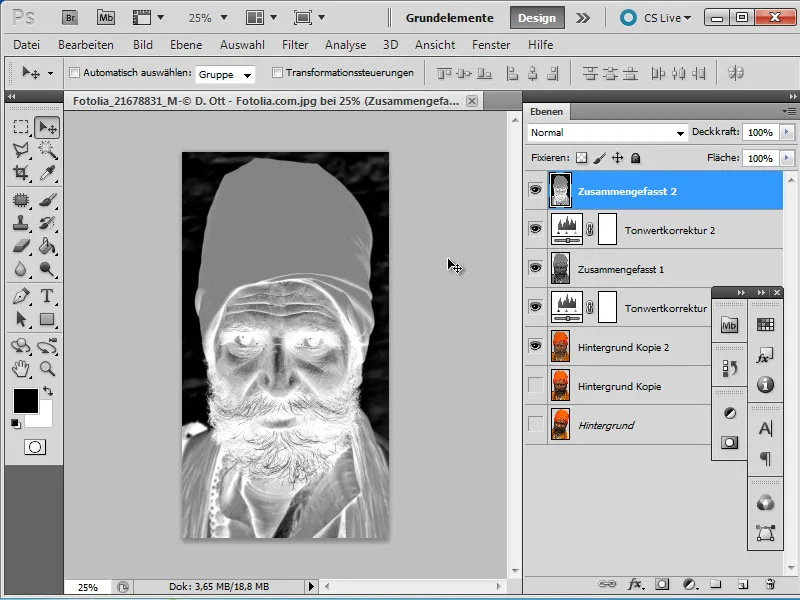
Τώρα εφαρμόζω επίσης ένα φίλτρο θόλωσης. Ρυθμίζω την ακτίνα σε μια τιμή μεταξύ 10 και 15 pixels, ανάλογα με την αρχική εικόνα.
Εφαρμόζω το θολωμένο επίπεδο που δημιουργήθηκε με αυτόν τον τρόπο με τη λειτουργία ανάμειξης Overlay και μειώνω ελαφρώς την αδιαφάνεια.
ΣΥΜΒΟΥΛΗ: Η αδιαφάνεια της πρώτης συγχωνευμένης στρώσης ρυθμίζεται επίσης στο 80 τοις εκατό περίπου.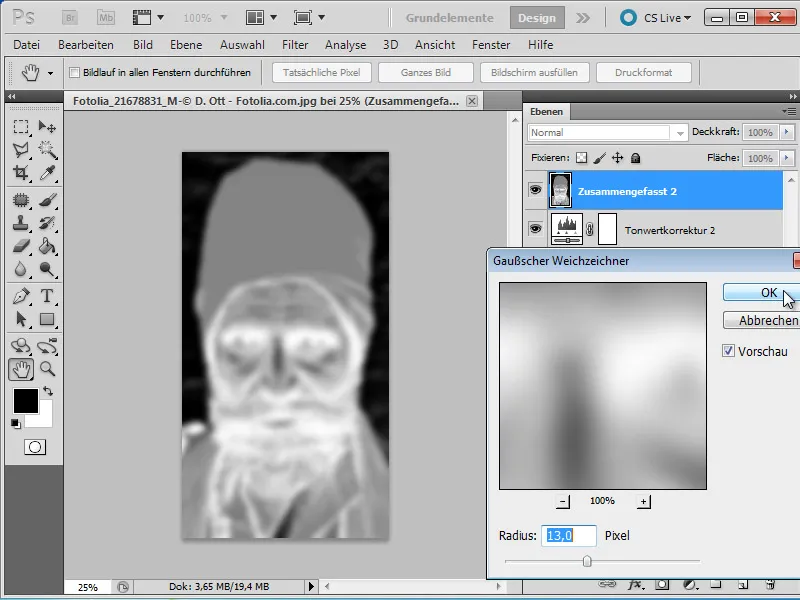
Βήμα 7: Βάθη και φωτεινά σημεία με επικάλυψη (δημιουργήστε ένα ουδέτερο γκρι επίπεδο)
Για να επιτύχετε το εφέ της ειδικής αντίθεσης, πρέπει να εξασφαλίσετε ότι τμήματα της εικόνας θα σκουρύνουν (επανεκτίθενται) ή θα φωτιστούν (αποφεύγονται). Για να μπορέσετε να διορθώσετε τις αλλαγές, συνιστάται να μην ζωγραφίσετε απευθείας στην αρχική εικόνα, αλλά να χρησιμοποιήσετε μια βοηθητική στρώση με ουδέτερο γκρι.
Για να το κάνουμε αυτό, δημιουργούμε μια νέα στρώση χρησιμοποιώντας τον συνδυασμό πλήκτρων Shift+Ctrl+N. Για τη λειτουργία στο παράθυρο διαλόγου, ορίζω τη λειτουργία ανάμειξης σε επικάλυψη και τσεκάρω το πλαίσιο για το Με ουδέτερο χρώμα... Για καλύτερο προσανατολισμό, μετονομάζω αυτό το επίπεδο σε "Highlights and shadows".
Οι αλλαγές στην εικόνα δεν είναι ακόμη αναγνωρίσιμες στη λειτουργία ανάμειξης και θα γίνουν ορατές μόνο στα επόμενα βήματα.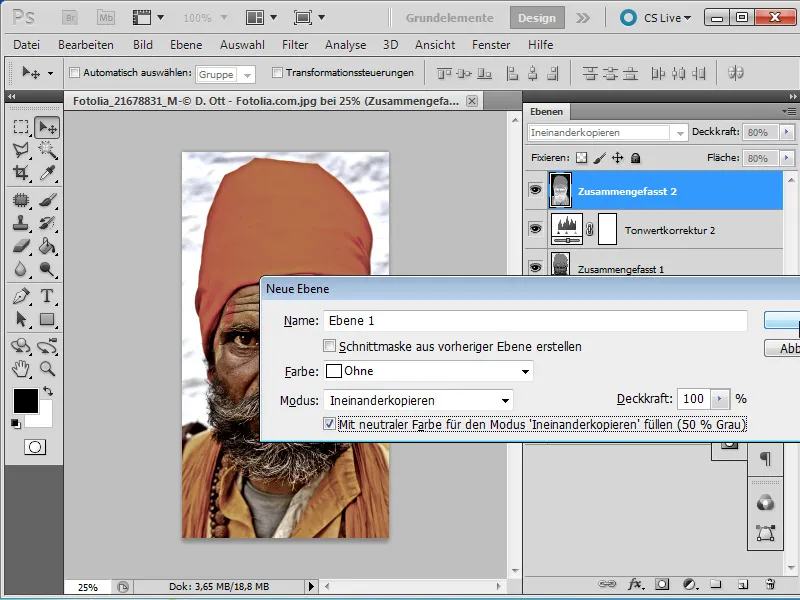
Βήμα 8: Επεξεργασία των χαρακτηριστικών του προσώπου
Μπορείτε τώρα να χρησιμοποιήσετε ασπρόμαυρα πινέλα για να τονίσετε τα χαρακτηριστικά του προσώπου. Τα μαύρα πινέλα σκουραίνουν την εικόνα - τα λευκά πινέλα, από την άλλη πλευρά, φωτίζουν ορισμένες περιοχές. Χρησιμοποιώ μια ταμπλέτα γραφικών και χρησιμοποιώ μια μεγάλη, μαλακή άκρη πινέλου για να τονίσω τις σκιερές περιοχές του προσώπου με μαύρο χρώμα. Προσεγγίζω τις προς επεξεργασία περιοχές με χαμηλή αδιαφάνεια περίπου 10 %. Χάρη στον έλεγχο της αδιαφάνειας και το μεταβλητό μέγεθος της μύτης του πινέλου (κουμπιά Ö & # για μεγέθυνση και σμίκρυνση), μπορώ να δουλέψω με μεγάλη λεπτομέρεια.
Σημείωση: Αυτή η εργασία είναι το πιο σημαντικό στοιχείο και απαιτεί λίγο περισσότερο χρόνο.
Στη λεγόμενη λειτουργία στρώματος, μοντελοποιώ κυριολεκτικά τις σκιές από το πρόσωπο. Ιδιαίτερη προσοχή δίνεται στις ρυτίδες, οι οποίες είναι χαρακτηριστικές ενός προσώπου και λένε τη δική τους ιστορία.
Οι φωτεινές περιοχές τονίζονται σκόπιμα με την άκρη ενός λευκού πινέλου. Και εδώ πρέπει να δοθεί η απαραίτητη προσοχή. Ανάλογα με την αρχική εικόνα και επειδή η εστίασή μας όταν κοιτάμε τα πρόσωπα εστιάζεται ουσιαστικά σε αυτά, δίνω έμφαση στα μάτια με ανάλογη επεξεργασία του λευκού των ματιών και της ίριδας. Για να το κάνω αυτό, βάζω μια μικρή μύτη πινέλου και αυξάνω την αδιαφάνεια περίπου στο 30 %.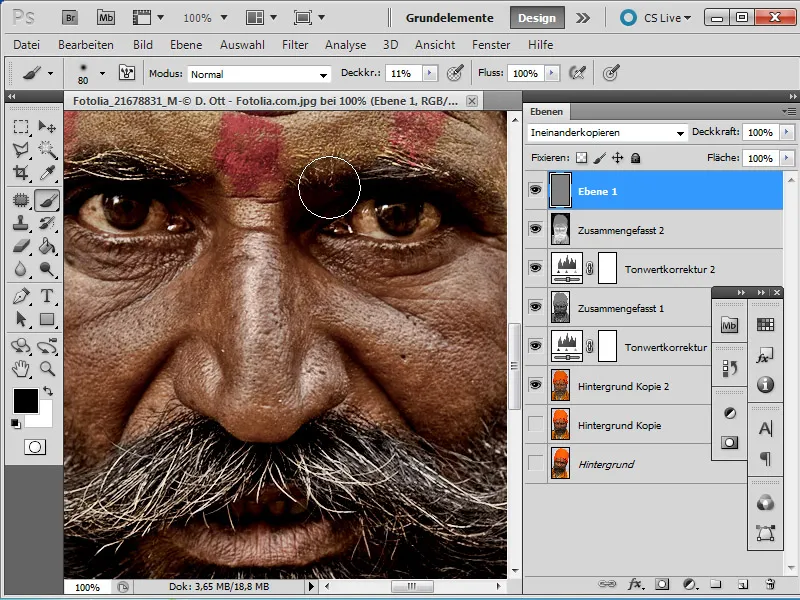
Βήμα 9: Χρωματικός σχεδιασμός
Η αρχική εικόνα έχει πλέον υποστεί διάφορα στάδια επεξεργασίας και πλησιάζει στο τελικό στάδιο. Για να επιτύχω ένα ομοιογενές χρωματικό αποτέλεσμα, συγχωνεύω ξανά όλα τα επίπεδα χρησιμοποιώντας Shift+Ctrl+Alt+E. Για να το κάνω αυτό, δημιουργώ πρώτα ένα νέο, άδειο επίπεδο και το μετονομάζω σε "Χρώμα". Αντιγράφω τη στρώση που μόλις δημιούργησα με Ctrl+J και αποκρύπτω προσωρινά το αντίγραφο.
Τώρα κάνω διορθώσεις στον τόνο και τον κορεσμό των χρωμάτων στην πρώτη στρώση που δημιούργησα. Για να το κάνω αυτό, πηγαίνω στο μενού Image>Corrections>Hue/Saturation (Εικόνα>Διορθώσεις> Απόχρωση/Κόρεσμος ). Στο πλαίσιο διαλόγου, μειώνω τον κορεσμό σε μια τιμή -30.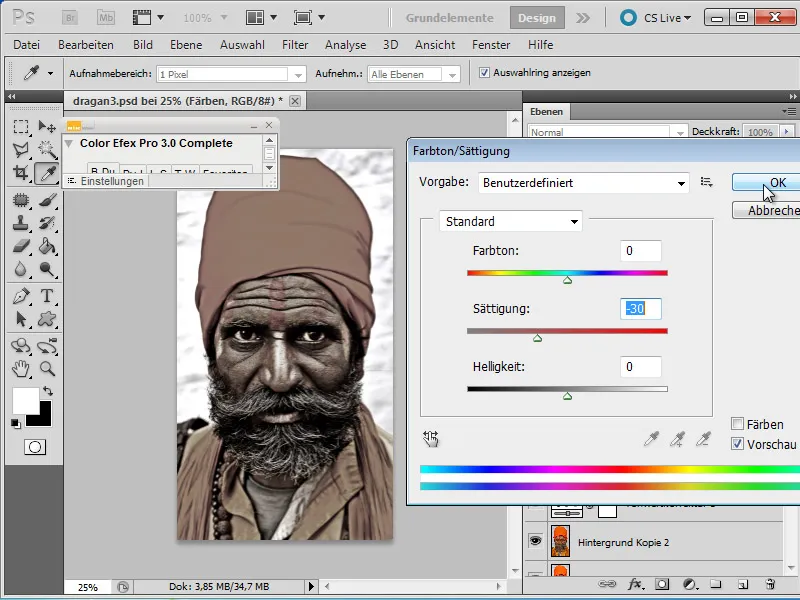
Το αντίγραφο στρώματος "Colour copy" εμφανίζεται τώρα ξανά και το πλαίσιο διαλόγου Hue/Saturation (Απόχρωση/Κόρεσμος ) καλείται ξανά. Μαρκάρω το πλαίσιο ελέγχου Colour και με το ρυθμιστικό ρυθμίζω την απόχρωση σε περίπου 30 και τον κορεσμό σε περίπου 15.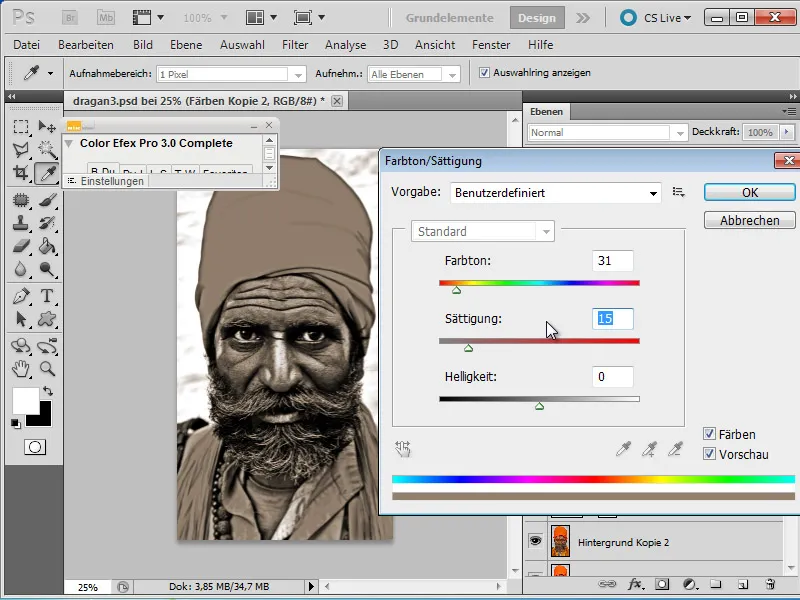
Η λειτουργία ανάμειξης αυτής της στρώσης έχει οριστεί σε λειτουργία επικάλυψης. Η αδιαφάνεια της περιοχής & του στρώματος μπορεί στη συνέχεια να ρυθμιστεί σε τιμή περίπου 60 %.
Εάν απαιτείται, η στρώση "Σκιές και ανταύγειες" μπορεί επίσης να μετακινηθεί στην κορυφή της στοίβας στρώσεων και να μειωθεί η αδιαφάνεια της για μια πιο "δραματική" εμφάνιση.
Βήμα 10: Υπογραμμίστε τα ουσιώδη
Η φωτογραφία πορτραίτου μου προς το παρόν εξακολουθεί να περιέχει ασήμαντα στοιχεία που αποσπούν την προσοχή από το πραγματικό αποτέλεσμα. Αυτά θα πρέπει να εξασθενίσουν στα επόμενα βήματα. Για να το κάνω αυτό, δημιουργώ ένα νέο επίπεδο και πατάω Shift+ F5. Στο πλαίσιο διαλόγου, ορίζω τη ρύθμιση Use:Black (Χρήση:Μαύρο ). Σε αυτό το νεοδημιουργημένο επίπεδο δίνεται μια μάσκα επιπέδου.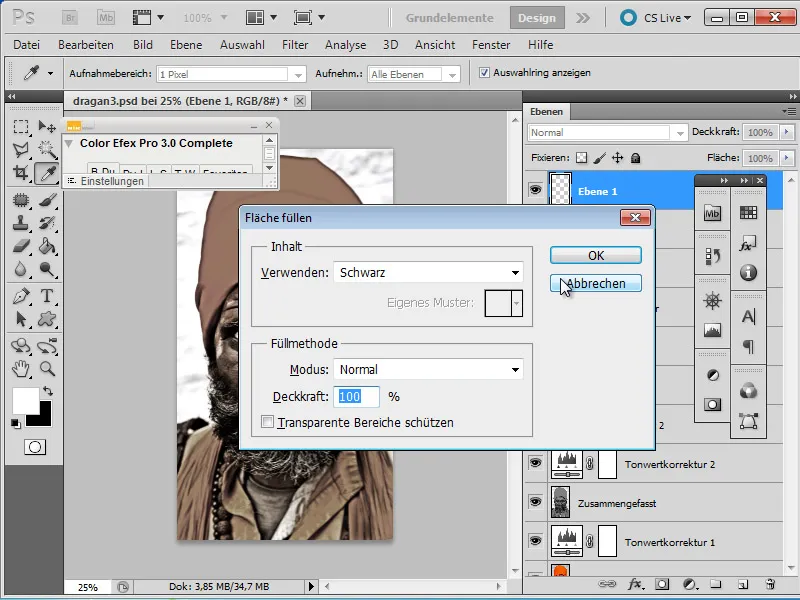
Μπορώ τώρα να χρησιμοποιήσω το μαύρο και το λευκό για να αποκρύψω τις ενοχλητικές λεπτομέρειες στην άμεση περιοχή του προσώπου. Ο στόχος είναι να δημιουργήσω ένα μαύρο φόντο που περιέχει μόνο το πραγματικό πορτρέτο και έτσι το τονίζει.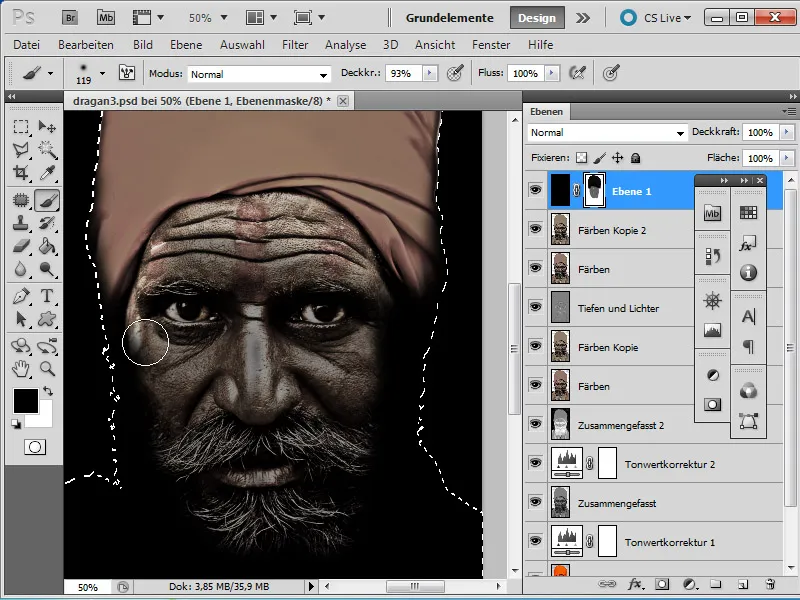
Βήμα 11: Πρόσθετη εργασία/τελειώματος
Όπως και στην αρχική μου φωτογραφία, μπορεί να προκύψει ότι ορισμένα σημεία της εικόνας, όπως εδώ το τουρμπάνι, χρειάζονται περαιτέρω επεξεργασία. Στο παράδειγμά μου, το έχω αφαιρέσει από την αρχική εικόνα, το έχω περικόψει χρησιμοποιώντας μια μάσκα και έχω επιλέξει τη λειτουργία στρώματος Luminance.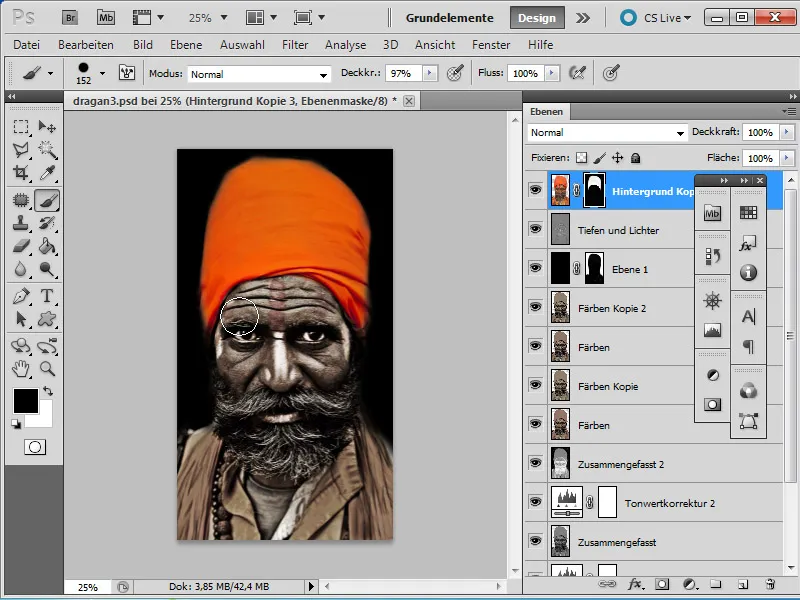
Τέλος, δημιουργώ ένα νέο επίπεδο και συγχωνεύω όλα τα υπάρχοντα επίπεδα χρησιμοποιώντας Shift+Ctrl+Alt+E. Θα ήθελα να επιτύχω έναν υψηλότερο βαθμό ευκρίνειας και χρησιμοποιώ το φίλτρο Sharpen Filter>Unsharp Mask με τις τιμές:
- Δύναμη: 232
- Ακτίνα: 0,5
- Κατώφλι: 6.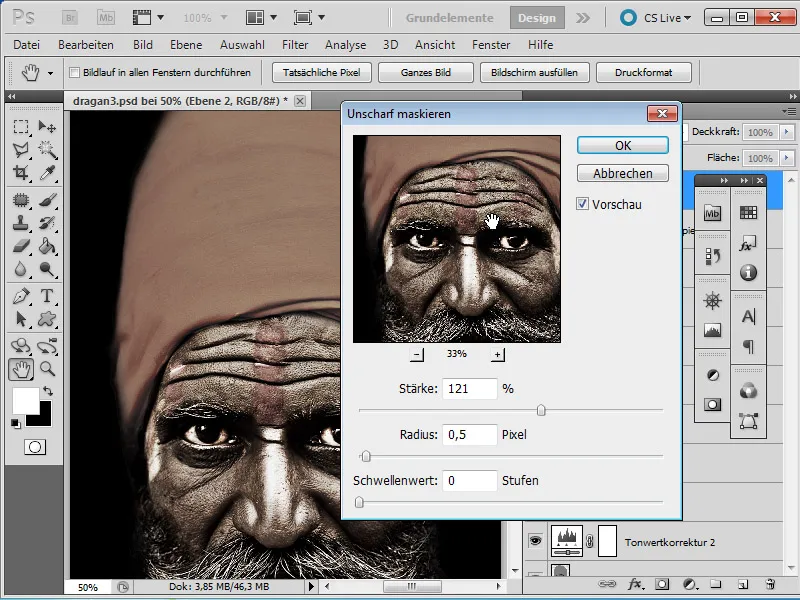
Η εικόνα έχει πλέον ολοκληρωθεί.

